GnuCashへの銀行口座の入出金履歴の登録で、手動で1件ずつ登録するのが煩わしい場合があります。
GnuCashは、インターネットバンキングから入出金明細を取り込むことが可能です。
ここでは、インターネットバンキングから入出金明細をGnuCashへ取り込む方法についてご紹介します。
インターネットバンキングから取り込む方法
GnuCashへインターネットバンキングからの取り込み方法は2つあります。
- CSVファイルをダウンロードしてインポート
- インターネットバンキングとの連携
2点目のインターネットバンキングとの連携については、セキュリティ確保の関係で、あまりお勧めしません。
このため、CSVファイルをダウンロードし、これをインポートする方法についてご紹介します。
CSVファイルのインポート方法
GnuCashでのCSVファイルでの明細の取り込み手順は以下のとおりです。
- インターネットバンキングで入出金明細のCSVファイルをダウンロードする
- GnuCashでダウンロードしたCSVファイルをインポートする
インターネットバンキングで明細のCSVファイルをダウンロード
多くのインターネットバンキングでは、CSVファイルをダウンロードできます。
大抵は、ダウンロードしたい期間の入出金明細を表示し、CSVダウンロードすることになります。
GnuCashでCSVファイルのインポート
CSVファイルをダウンロードしたら、GnuCashでインポートします。
[ファイル]-[インポート]-[CSVから取引をインポート]で、「取引インポートアシスタント」の画面がでます。
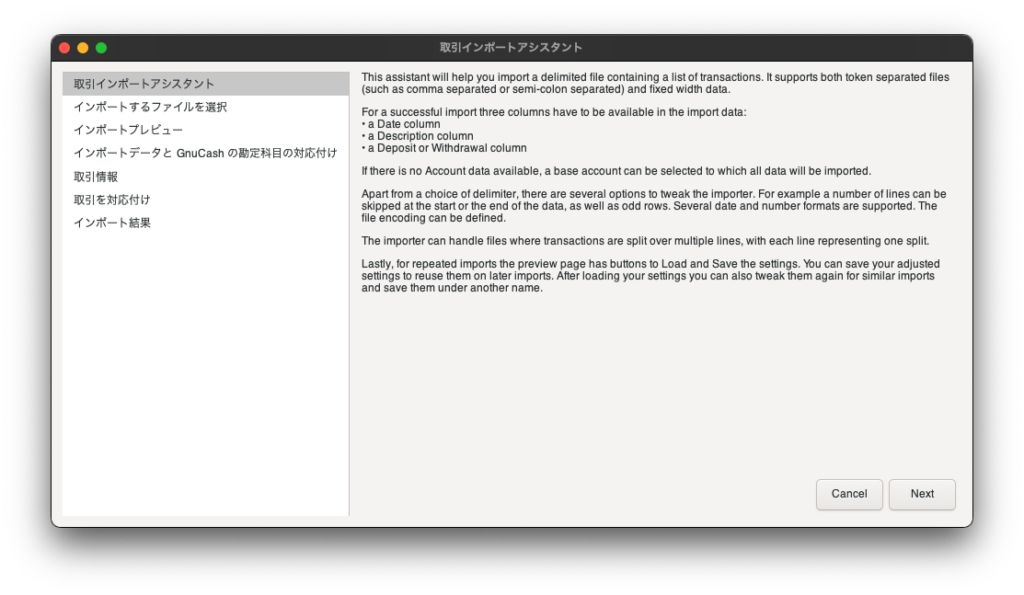
[Next]ボタンを押し、ダウンロードしたCSVファイルを選択します。
ファイルを選択して[Next]ボタンを押したら、「インポートプレビュー」が出ます。
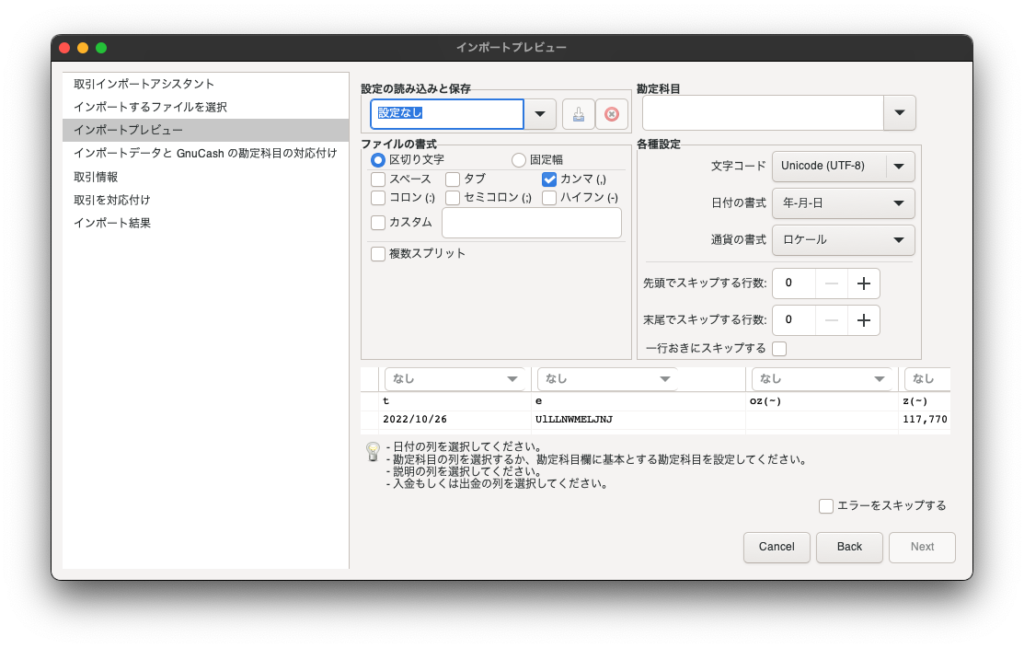
各項目の設定は以下のとおりです。
- 勘定項目(右上)
取り込み先の勘定項目(普通預金など)を選択します。
- ファイルの形式(左中)
区切り文字か固定幅かを選択し、区切り文字であれば、区切り文字のタイプを選びます。
- 各種設定(右中)
- 文字コード
日本語はUTF、JIS、Shift-JIS、EUCが選べます。
随時下部のプレビューで表示されるので、漢字、カタカナなどが正しく表示されるものを選びます。 - 日付の書式
年、月、日の順番をCSVファイルでの記載に合わせて設定します。 - 通貨の書式
CSVファイル記載の金額にカンマ(,)などがついていれば、それに合わせて設定します。 - 先頭/末尾でスキップする行数
CSVによっては、最上行または最下行に説明が入っている場合があります。
こういった行は取り込みませんので、その行数をスキップするようにします。
- 文字コード
- プレビュー(下半分)
下半分にプレビューが表示されていますが、各項目をどの欄に取り込むかの設定を行います。
プレビューの上にあるプルダウンメニューで取り込む欄を選びます。
銀行預金口座へ取り込むのは、「日付」「説明」「入金」「出金」のみですので、それぞれの項目へ設定します。
(残高は、GnuCashで自動計算するので、取り込みません(「なし」のままです)。)
- 読み込みと保存(左上)
設定内容を再利用するには、ここで適宜名前をつけて保存します。
設定が終われば[Next]ボタンで次へ進みます。
取引情報画面で、再度[Next]ボタンで次へ進みます。
「取引を対応付け」が出たら、各行をダブルクリックし、入出金先等の勘定科目を割り当てます。
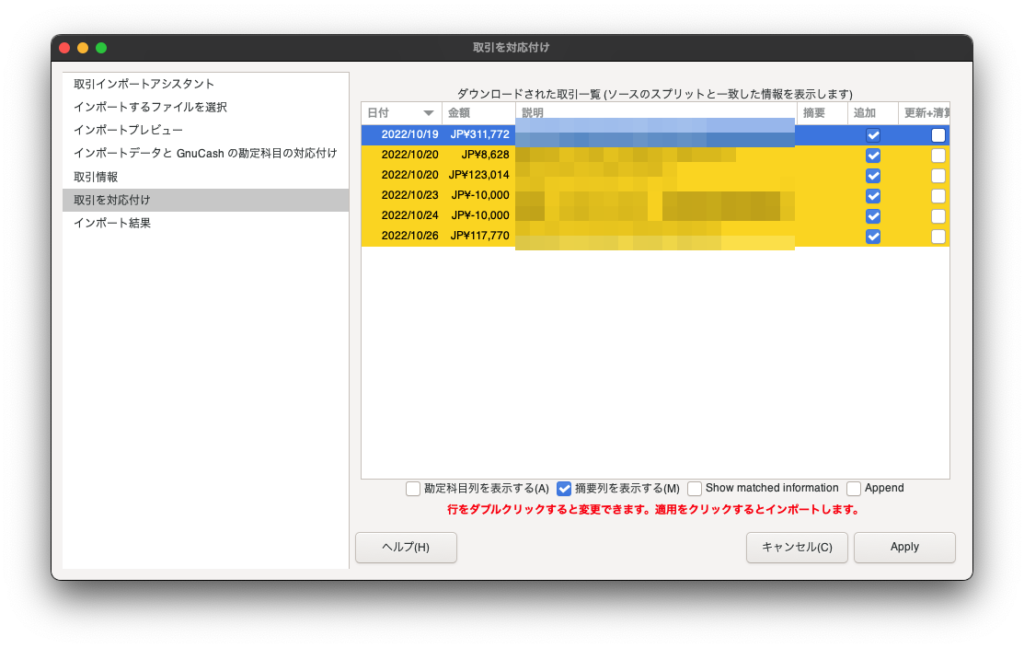
費用などへの割当などで、スプリットを使いたい場合は、ここではできないので、そのままにしておき、後で修正します(「貸借不一致」の勘定科目が自動的にでき、割り振られます)。
初期段階では「追加」の項目が全てにチェックが入っていますが、既に手動などで登録済みなどものは重複なのでチェックを外します。
(後で重複分を削除することも可能です。)
勘定科目を割り当てたら、[Apply]ボタンで進めて完了です。
インポート先の勘定科目を確認する
次に、インポート先の勘定科目確認します。
インポートした行の照合状態は「済」になっています。
その後、先程のスプリット登録を行ったり、重複部分の削除などを行います。
(登録修正後、「貸借不一致」勘定項目に何もないことを確認します)。
以上で完了です。
おわりに
GnuCashでの、銀行入出金明細の取り込み方法をご紹介しました。
▼関連記事


てすの暮らしの知恵



コメント